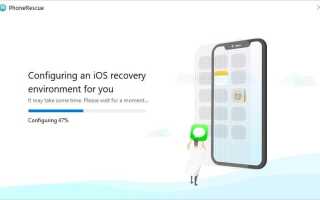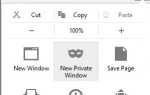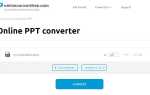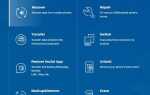Наши данные, хранящиеся на нашем телефоне, более ценны, чем наше устройство. Многие люди не могут позволить себе подписку на облачные сервисы и хранят свои данные на своем устройстве. И вы никогда не знаете, когда и что может пойти не так и привести к потере данных. Если вы пользователь iOS Случайно удалили данные или потеряли фотографии после выполнения обновления iOS, вы можете использовать резервную копию, сохраненную в вашем iTunes или iCloud, для восстановления удаленных фотографий. Но что, если у вас нет старой резервной копии?
Итак, последнее обновление программного обеспечения iOS 13 (выпущено 19 сентября 2019 года) доступно с рядом новых функций и улучшений. Будете ли вы обновлять до iOS 13?
К счастью, существует множество приложений для восстановления, которые помогут вам восстановить потерянные данные. Здесь мы собираемся проверить возможности и функциональность инструмента восстановления данных iOS PhoneRescue и узнать, как это может быть спасением нашей жизни. Чтобы просмотреть этот удивительный продукт, мы сделали резервную копию наших данных и намеренно удалили все с нашего устройства iPhone, как если бы мы встретили сбой системы при обновлении iOS. Мы надеемся восстановить фотографии, видео обычные или качественные видео 4K.
Чтобы получить это на своем устройстве и восстановить утерянные вещи с вашего iPhone, сначала вам нужно загрузить и установить приложение на свой компьютер. Приложение доступно как для Windows, так и для MacOS. Мы можем загрузить его на ПК с Windows и восстановить данные iPhone.
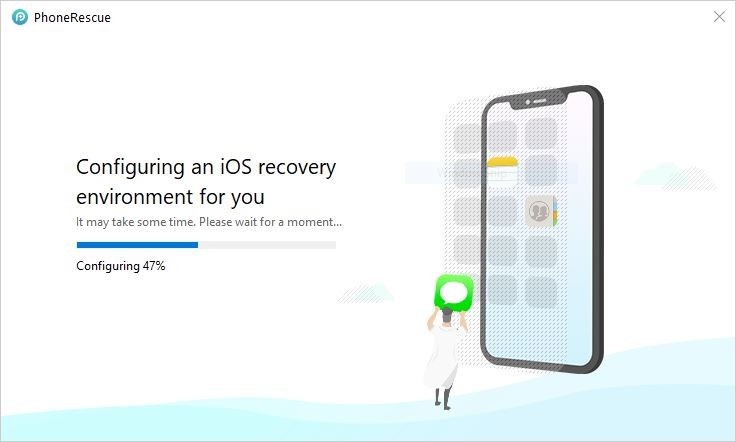
PhoneRescue для iOS
Приложение iMobie PhoneRescue способно восстановить 31 тип файлов данных, включая фотографии, сообщения, контакты, данные WhatsApp, Kik и другие. Если вы долгое время пользовались своим iPhone, у вас может быть огромное количество важных данных для восстановления.
- Сохранить ваши данные от случайного удаления
- Восстановить утерянные данные из iTunes Backup
- Восстановите ваши ценные данные из iCloud
- Сохранить iPhone / iPad из системного сбоя
- Восстановите данные вашего любимого приложения
Как восстановить фотографии iPhone с помощью PhoneRescue
Вот шаги, чтобы использовать PhoneRescue для восстановления удаленных фотографий и видео с iPhone.
- Загрузите версию PhoneRescue для iOS и установите ее на компьютер под управлением Windows / Mac.
- Теперь подключите ваш iPhone через USB-кабель.
- Выберите режим «Восстановить с устройства iOS» на домашней странице приложения PhoneRescue,
- Затем нажмите на стрелку вправо в правом нижнем углу, чтобы двигаться дальше.
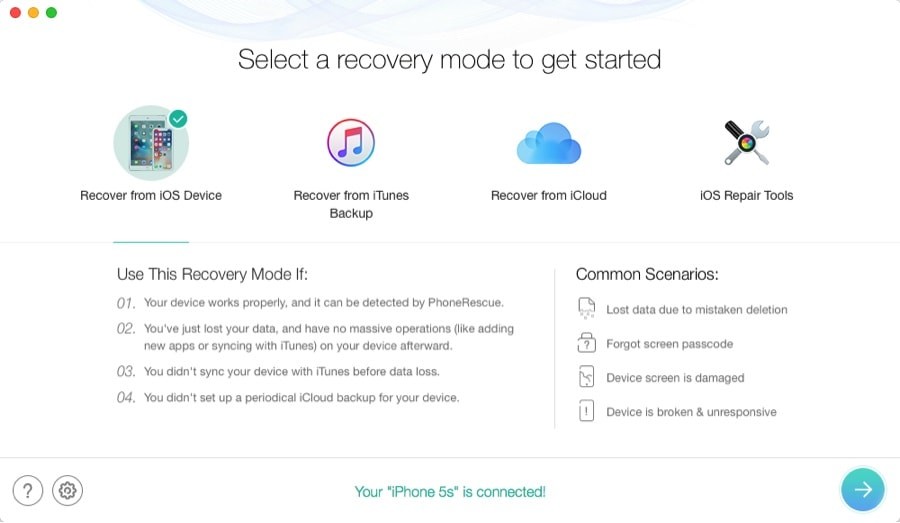
- Все типы данных будут выбраны по умолчанию.
- Вы можете снять все и выбрать только фотографии. Нажмите OK, чтобы начать сканирование.
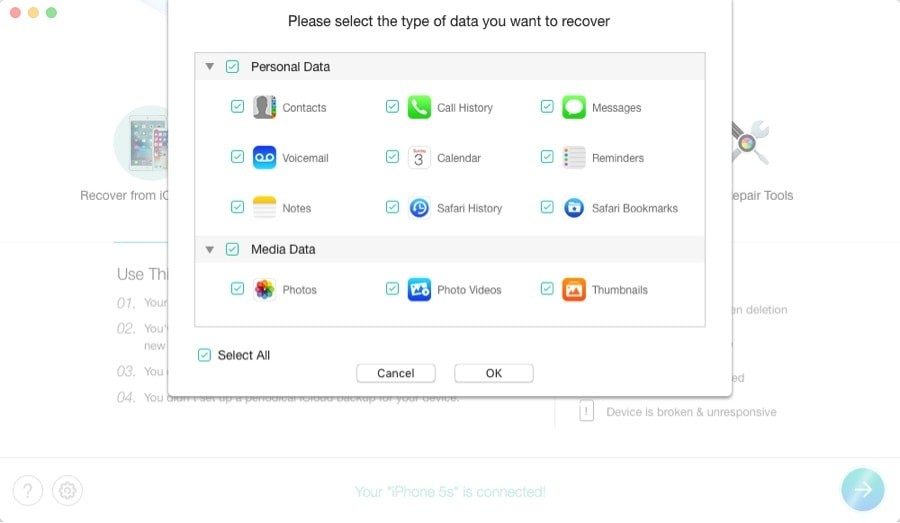
- Когда приложение выполнит сканирование, оно покажет вам восстановленный носитель, найденный на устройстве.
- Выберите все или любые фотографии для восстановления и нажмите кнопку ‘На устройство / На компьютер согласно вашему выбору.
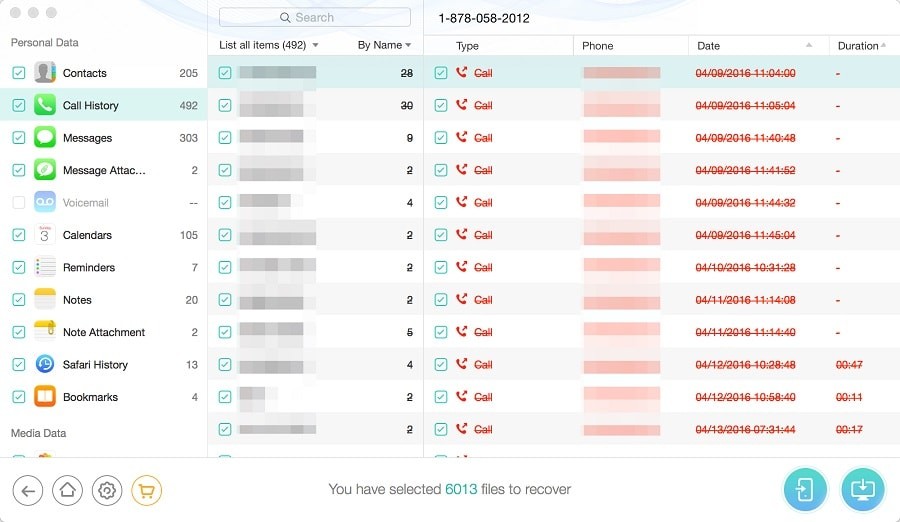
Примечание: есть два варианта сохранения данных, если на вашем компьютере все восстановленные данные сохраняются на локальном диске. Но для личных данных (таких как контакты, сообщения, заметки и т. Д.) Вам нужно выбрать значок телефона.
- После завершения процесса поиска выйдите из USB-подключения и проверьте ваш iPhone на наличие восстановленных фотографий.
- Вы также можете проверить папку восстановления файла PhoneRescue на рабочем столе вашего компьютера, чтобы найти восстановленные фотографии.
Другие особенности PhoneRescue
PhoneRescue не только восстанавливает потерянные фотографии и видео, но также может восстанавливать нижеуказанные данные.
- Получить потерянные журналы вызовов и историю
- Восстановить удаленные контакты и адресную книгу
- Восстановить удаленную музыку из элементов iTunes и календаря
- Вернуть сообщения из приложений для обмена мгновенными сообщениями, таких как Line и WhatsApp
- Восстановление случайно удаленных сообщений и резервных копий
Также есть опция Восстановить из iCloud и Восстановить из iTunes Резервная копия, которая обнаруживает все резервные копии icloud и iTunes на компьютере и помогает восстановить потерянные данные из резервных копий iTunes и iCloud.
Плюсы и минусы PhoneRescue (восстановление данных iOS)
Pros
- Сканирование данных завершается за несколько секунд, что является самой яркой функцией.
- PhoneRescue имеет высокую скорость восстановления из-за того, что для разных телефонов, таких как iPhone, Samsung, Google, Windows и т. Д., Существует разное программное обеспечение. Это уникальное свойство в PhoneRescue по сравнению с другими программами для восстановления данных смартфонов, которые мы рассматривали.
- PhoneRescue — единственное программное обеспечение для восстановления данных iOS / Android, которое доступно на нескольких языках.
Cons
Хотя у PhoneRescue не так много минусов, единственное, что оттягивает его назад, это то, что он доступен не для всех версий смартфонов Android. Хотя они работают над тем же, чтобы получить поддержку моделей Moto и LG.
Поскольку есть равные или более высокие пользователи устройств Android, вот несколько шагов, которые помогут пользователям Android восстановить потерянные данные с помощью PhoneRescue.
PhoneRescue для Android
PhoneRescue имеет гораздо более продвинутые функции по сравнению с iOS для восстановления потерянных данных. Если вы испытали потерю данных на вашем Android-устройстве по какой-либо причине, PhoneRescue здесь, чтобы спасти ваши данные, восстановив их с вашего смартфона Android. Здесь мы собираемся перечислить пошаговый процесс, чтобы обеспечить решение потери данных на устройствах Android. Мы собрали, как восстановить удаленные фотографии, видео, сообщения, контакты, сообщения WhatsApp и многое другое на устройствах Android.
Как восстановить фотографии Android с помощью PhoneRescue
Шаг 1. Скачайте PhoneRescue на свой компьютер с Windows с официального сайта и установите приложение, так как вы устанавливаете обычное программное обеспечение для плавного восстановления.
«Примечание. Перед загрузкой и установкой приложения убедитесь, что вы выбрали правильный телефон». Здесь мы выбрали PhoneRescue для смартфонов Samsung.
Шаг 2. Запустите PhoneRescue (выбрав в этом случае опцию Samsung) после завершения установки.
Шаг 3. Он попросит вас выбрать язык. Здесь мы выбрали английский и продвинулись вперед.
Шаг 4 Вы попадете на экран приветствия, где будут показаны некоторые советы и рекомендации по выполнению шагов восстановления и некоторые советы по оптимальному использованию программного обеспечения. После того, как вы пройдете их, вам нужно нажать на кнопку «Начало работы».
Шаг 5 Вам потребуется подключить устройство Samsung Android с помощью кабеля USB к компьютеру и разрешить отладку по USB на своем мобильном телефоне Samsung.
«Примечание. Оно должно отображать всплывающее окно на экране мобильного телефона Samsung, иначе вам может потребоваться войти в настройку, чтобы сделать то же самое. Выберите «Настройки»> «Параметры разработчика»> «Переключить отладочный USB-переключатель», чтобы включить его. Установите флажок «Всегда разрешать» и нажмите «ОК» на следующем всплывающем экране ».
Шаг 6 Приложение PhoneRescue будет установлено на вашем смартфоне Android, чтобы установить соединение между программным обеспечением и смартфоном.
Шаг 7 Вручную выберите элементы, которые вы хотите восстановить. Мы выбрали Фото и Видео и нажали кнопку «Далее». Если вы хотите восстановить все данные, по умолчанию для поиска будут выбраны все типы данных, и вы можете нажать «Далее», чтобы двигаться дальше. Типы данных по умолчанию включают в себя контакты, журналы вызовов, сообщения, календарь, фотографии, музыку, видео, документ приложения, WhatsApp, Line и другие приложения, установленные на вашем телефоне.
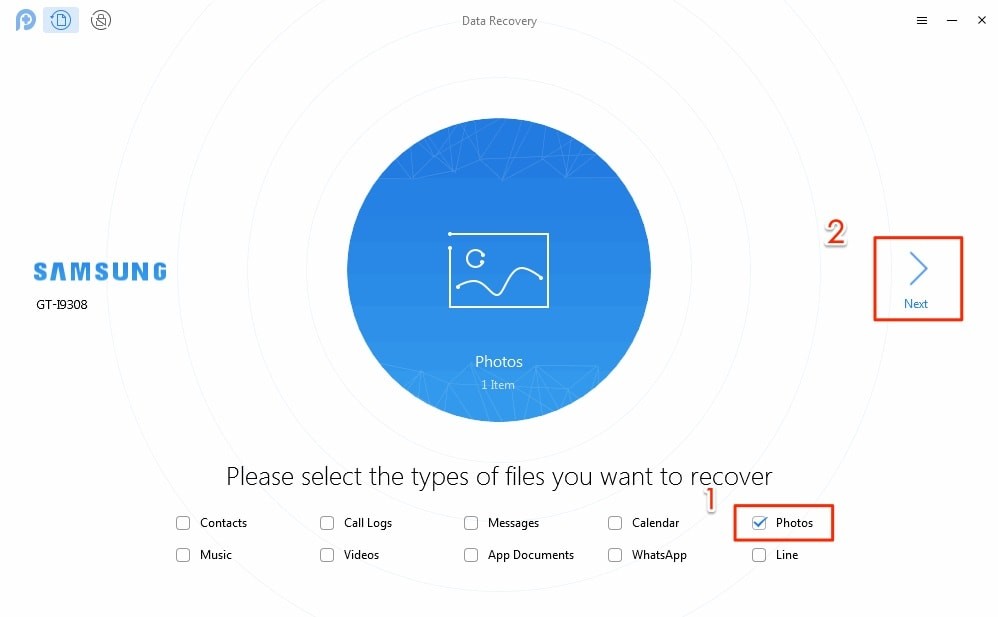
«Примечание. Чтобы программное обеспечение могло работать на вашем устройстве, вам необходимо разрешить PhoneRescue получать доступ к фотографиям, медиа-файлам и другим файлам на вашем Android-устройстве. Нажмите «Разрешить» на устройстве Android, чтобы начать сканирование ».
Шаг 8 На следующем экране вам предложат быстрое сканирование и глубокое сканирование. Настоятельно рекомендуется перейти к быстрому сканированию, так как оно не требует рутирования системы. Если быстрое сканирование не дает желаемых результатов или показывает удаленные элементы для восстановления, тогда вы можете попробовать опцию глубокого сканирования.
«Пожалуйста, обратите внимание: опция Deep Scan будет автоматически выполнять рутирование вашего устройства, и это будет необратимая операция. По этой причине на начальном этапе рекомендуется провести быстрое сканирование ».
Шаг 9 Если вы нажмете на кнопку «Быстрое сканирование», в течение нескольких секунд она покажет вам элементы, которые были потеряны или удалены с устройства. Чтобы восстановить обнаруженные предметы, вам нужно будет нажать кнопку «Сохранить на компьютере» в правом нижнем углу экрана.
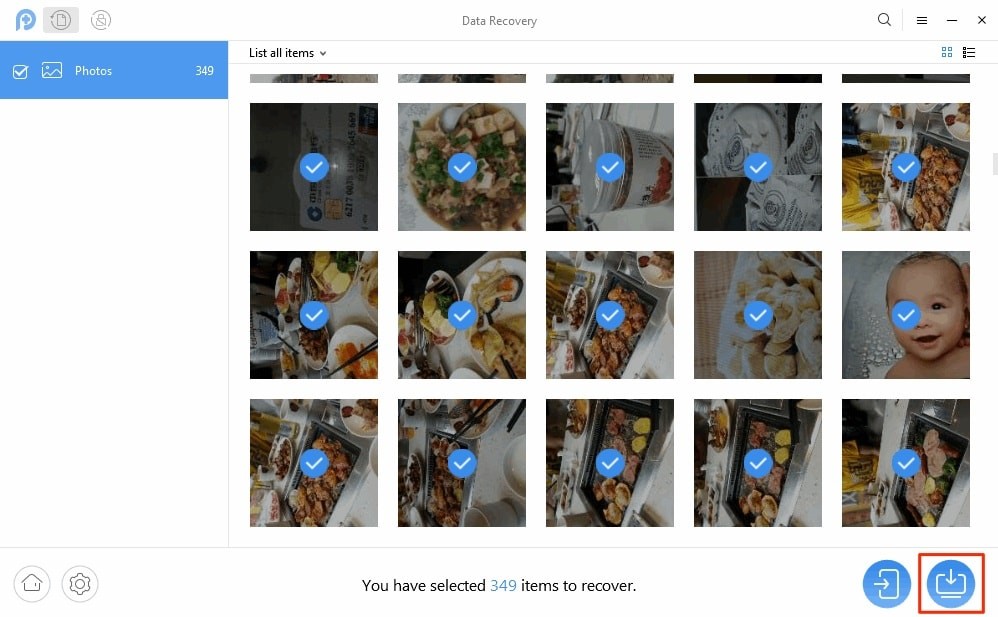
Как мы говорим, ничего не приходит бесплатно. Чтобы восстановить потерянные данные с вашего устройства, вам необходимо приобрести премиум-лицензию на программное обеспечение. Вы можете только просмотреть потерянные предметы с пробной версией.
Шаг 10 После того как вы продолжите покупку, все потерянные файлы и носители будут восстановлены и восстановлены на вашем устройстве Samsung в соответствующих папках, а также на вашем ПК будет сохранена резервная копия.
В целом это безопасный инструмент, который работает для восстановления почти умноженного на два средних числа удаленных и потерянных файлов. Вы можете извлечь резервную копию, даже если они зашифрованы, не правда ли? Что ж, для восстановления данных вам просто нужно предоставить резервную копию и пароль Apple ID для доступа к резервной копии, вот и все. Единственный серьезный недостаток этого метода заключается в том, что он требует резервного копирования, синхронизированного с вашим устройством. Если эта статья помогла вам или вы знаете кого-то, кому это может помочь, пожалуйста, поделитесь ей и поделитесь с друзьями.